Daar oo dami Tilmaamaha Daaqadaha
Si kastaba ha ahaatee nooca Windows aad isticmaashid, waxaa jira sifooyin badan oo lagu rakibay nidaamka habaysan, kuwaas oo qaar badan oo ka mid ah laga yaabo inaadan waligaa isticmaalin. Deminta sifooyinka Windows aadan isticmaalin waxay kor u qaadi kartaa nidaamkaaga, taas oo ka dhigaysa mid dhakhso badan oo badbaadinaysa meel disk adag oo qaali ah.
Maqaalkani waxa uu ku tusayaa sida aad awood ugu yeelan karto oo aad u joojin karto sifooyinka ku jira Windows 7/8/10 , Vista , iyo XP.
Windows Vista, 7/8/10
Si aad sifooyinka Windows ee Windows Vista ugu rogto Windows 10(Windows 10) daar ama dami, dhagsii Control Panel ee menu-ka Start . Waxa kale oo aad gujin kartaa Start ka dibna ku qor kontoroolka.
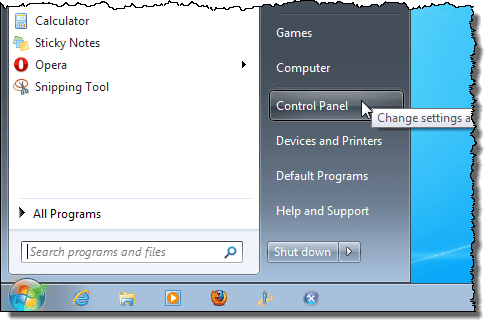
Guji isku xirka Barnaamijyada .(Programs)
FIIRO GAAR AH:(NOTE:) Haddii aad ku jirto View Classic(Classic View) , xiriirku wuxuu akhriyaa Barnaamijyada iyo Tilmaamaha(Programs and Features) .

Hoosta ciwaanka Programs and Features , dhagsii daar ama dami astaamaha Windows(Turn Windows features on or off) .
FIIRO GAAR AH:(NOTE:) Haddii aad ku jirto Muuqaalka Classic(Classic View) , Daar sifooyinka Windows waxay ku yaalaan(Turn Windows features on or off) dhinaca bidixda.

Sanduuqa wada hadalka Windows Features waxa uu soo bandhigayaa fariinta " Fadlan sug...(Please wait…) ", iyadoo liiska sifooyinku uu raran yahay.
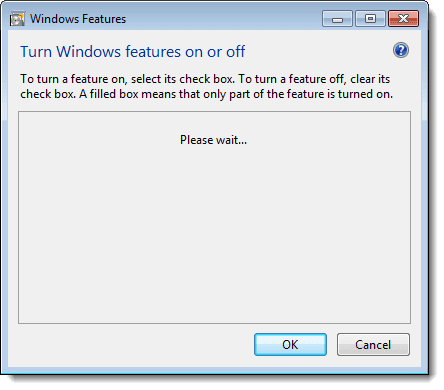
Marka liiska astaamaha soo bandhigo, waxaad ka dhaqaajin kartaa jiirkaaga mid ka mid ah sifooyinka oo waxaad arki kartaa sharraxaadda sifadaas.

Sifo kasta oo aad rabto inaad damiso, dooro sanduuqa calaamadaynta ee bidix ee astaanta si aanay u jirin calaamad calaamad ah sanduuqa. Tusaale ahaan, mar haddii aynaan isticmaaleyn PC Tablet , waxaan go'aansanay inaan daminno sifada PC-ga Tablet-(Tablet PC Components) ka, oo ay la socdaan astaamo kale oo aynaan isticmaalin. Markaad isbedel sameyso, dhagsii OK si aad u xirto sanduuqa wada hadalka Features Windows(Windows Features) .

Sanduuqa wada hadalka ayaa soo bandhigaya horumarka isbedelada lagu sameeyay nidaamka Windows .

Waa in aad dib u bilowdo kombayutarkaga si isbedeladu u dhamaystirmaan. Riix Dib u Bilow Hadda(Restart Now) haddii aad diyaar u tahay inaad hadda dib u bilowdo kombiyuutarka. Haddii aad rabto inaad sugto inaad dib u bilowdo kumbuyuutarka, dhagsii Dib u bilaabo Later(Restart Later) .

Marka kombuyuutarku uu xiran yahay iyo mar kale inta uu bilaabayo, fariinta soo socota ayaa soo bandhigaysa. Hubi inaadan damin kumbuyuutarka inta astaamaha la habeynayo.

Windows XP
Si aad u soo rogto sifooyinka Windows ee Windows XP(Windows XP) , dhagsii Control Panel ee menu-ka Start .
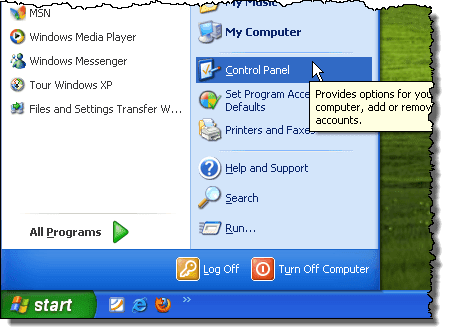
Guji ku dar ama ka saar(Add or Remove Programs) isku xirka barnaamijyada (ama astaanta ku jirta View Classic(Classic View) ) ee daaqada Control Panel .

Sanduuqa wada hadalka ku dar ama ka saar Barnaamijyada(Add or Remove Programs) , dhagsii Add/Remove Windows Components ee ku yaala dhinaca bidix.

Sanduuqa wada hadalka ayaa soo bandhigaya adiga oo ku weydiinaya inaad sugto inta liiska astaamaha Windows la soo saarayo.
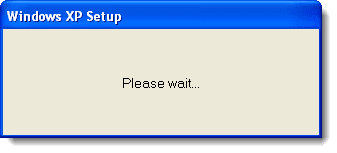
Wizard Qaybaha Daaqadaha(Windows Components Wizard) ayaa soo bandhigaya liis ka kooban(Components) . Haddii sanduuqa calaamadaynta ee bidix ee qayb ka mid ah uu leeyahay asal cawl, waxa jira qaybo ka mid ah qaybtaas. Guji (Click) Faahfaahinta(Details) si aad u aragto qaybaha hoos yimaada qaybtaas muhiimka ah.
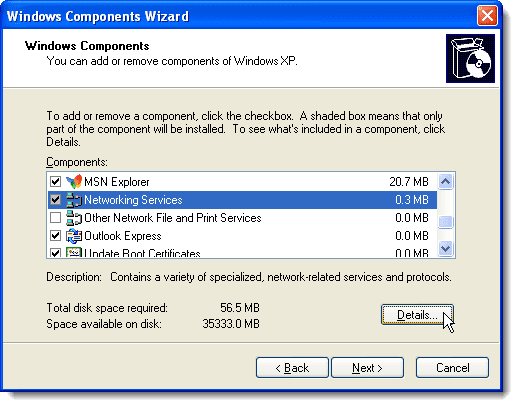
Tusaale ahaan, sanduuqa wada-hadalka ee soo socda ayaa muujinaya qaybaha laga heli karo qaybta ugu muhiimsan ee Adeegyada Shabakadda . (Network Services )Waxaad shidi kartaa ama dami kartaa mid ka mid ah qaybahan oo guji OK si aad u aqbasho isbeddelladaada oo aad ugu noqoto Wizard Qaybaha Windows(Windows Components Wizard) .

Sifo kasta oo aad rabto inaad damiso, dooro sanduuqa calaamadaynta ee bidix ee astaanta si aanay u jirin calaamad calaamad ah sanduuqa. Tusaale ahaan, ma isticmaaleyno MSN Explorer ama Outlook Express , marka lagu daro astaamo kale. Markaad isbedel sameyso, dhagsii Next .

Shaashadda Isku- habaynta Qaybaha(Configuring Components) waxay soo bandhigaysaa horumarka isbeddelada lagu sameeyay nidaamkaaga.

Marka isbedelada la sameeyo, Buuxinta Qaybaha Windows Wizard(Completing the Windows Components Wizard) ee sanduuqa wada hadalka ayaa soo bandhigaya. Guji dhame(Finish) .

Waa in aad dib u bilowdo kombayutarkaga si isbedeladu u dhamaystirmaan. Guji Haa(Yes) haddii aad diyaar u tahay inaad hadda dib u bilowdo kombiyuutarka. Haddii aad rabto inaad sugto inaad dib u bilowdo kombiyuutarka, dhagsii Maya(No) .
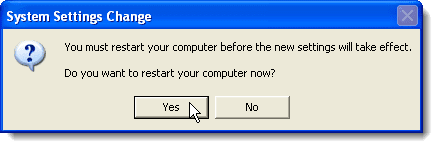
Waxaad mar labaad shid kartaa mid kasta oo ka mid ah astaamaha Windows , haddii la rabo, si fudud adoo raacaya hababkan oo aad doorato sanduuqyada calaamadaynta astaamaha aad rabto si ay u jirto calaamad muujinaysa sanduuq kasta. Ku raaxayso!
Related posts
Dib-u-eegis Buugaag - Hagaha sida-Geek-ga loo barto ee Windows 8
Sida Loo Ilaaliyo PC-gaaga Daaqadaha Adigoon taaban Jiirka
Sida loo damiyo Furaha Daaqadaha
Sida loo furo faylasha DDS gudaha Windows 10
Sida loo tirtiro galka Windows.old gudaha Windows 7/8/10
Nadiifi galka WinSxS gudaha Windows 7/8/10
Daar makarafoonka, Line-In Audio, iyo Stereo Mix gudaha Daaqadaha
Uninstall iyo reinstall IE gudaha Windows 7
Sida loo isticmaalo amarka Taskkill gudaha Windows 10/11
Dhoofinta, Nadiifi, oo Kordhi cabbirka Diiwaangelinta Dhacdada ee Daaqadaha
Sida loo qoro ama loogu sawiro PDF File gudaha Mac iyo Windows
Sida loo sameeyo App kasta ama Game Go Shaashada Buuxa ee Windows
Sida loo Hagaajiyo Joogsiga:0x000000F4 Qaladka Shaashada Buluuga ah ee Windows
Sida loo Pixelate sawirka Windows iyo Mac
Dami furayaasha kiiboodhka ee Windows oo wata AutoHotKey
Sida loo Hagaajiyo Khaladaadka Cusbooneysiinta Windows
Ka ilaali in faylasha la tirtiro ama dib loogu magacaabo Windows
Isticmaal Netstat si aad u aragto Dekadaha Dhageysiga iyo PID gudaha Windows
Ka samee Warbixinta Caafimaadka Nidaamka Windows 7 si aad u hubiso khaladaadka
Sida loo furo EPS Image Files Windows
